اتصال صحيح لشبكة QuickVPN مع WRV210 على Windows 7
الهدف
تعد QuickVPN طريقة سهلة لإعداد برنامج VPN على كمبيوتر بعيد أو كمبيوتر محمول باستخدام اسم مستخدم وكلمة مرور بسيطين. سيساعد ذلك في الوصول الآمن إلى الشبكات بناء على الجهاز المستخدم. يشرح هذا المقال كيفية توصيل QuickVPN على Windows 7 بشكل صحيح باستخدام موجه VPN WRV210 Wireless-G.
ملاحظة: تأكد من تثبيت برنامج QuickVPN في Windows.
الأجهزة القابلة للتطبيق
· الموجه WRV210
إعداد QuickVPN
الخطوة 1. في نظام التشغيل Windows 7 أختر Start (ابدأ) > Control Panel (لوحة التحكم) > System and Security (النظام والأمان) > Firewall. تظهر صفحة جدار الحماية:


الخطوة 2. إذا تم إيقاف تشغيل جدار حماية Windows، انقر فوق تشغيل جدار حماية Windows أو إيقاف تشغيله، وستفتح صفحة تخصيص جدار الحماية:

الخطوة 3. انقر على تشغيل جدار حماية Windows في منطقة إعدادات الشبكة ثم انقر على موافق.
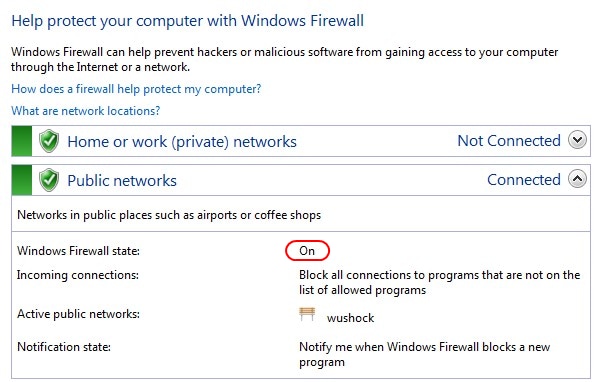
ملاحظة: سيتم الآن عرض حقل حالة جدار حماية Windows في صفحة جدار الحماية قيد التشغيل.
الخطوة 4. في نظام التشغيل Windows 7 أختر ابدأ > لوحة التحكم > النظام والأمان > Windows Update. يتم فتح صفحة Windows Update :
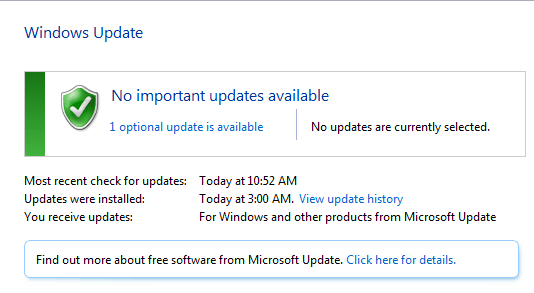
الخطوة 5. تحقق من أن Windows محدث. إذا لم يتم تحديث Windows.

الخطوة 6. أدخل الخدمات في مربع البحث المتوفر في القائمة ابدأ.
الخطوة 7. انقر فوق الخدمات وستفتح نافذة الخدمات :


الخطوة 8. انقر بزر الماوس الأيمن فوق الخدمات المناسبة واختر بدء الخدمة أو إيقاف لبدء الخدمة أو إنهائها من نافذة الخدمات.
الخطوة 9. الاتصال بعميل QuickVPN.

الخطوة 10. تظهر نافذة عميل QuickVPN المنبثقة مع المعلومات التالية:
· متصل ب — حدد عنوان IP للوجهة المتصل به QuickVPN.
· متصل في — حدد الوقت والتاريخ الذي يتم فيه توصيل QuickVPN بالموجه.
· إجمالي الوقت المتصل — تحديد إجمالي الوقت المستغرق في الاتصال بشبكة QuickVPN.
ملاحظة: عنوان IP للوجهة في المثال الحالي للموجه WRV210 هو 83.12.42.50. الغاية ip يستطيع كنت مختلف لمستخدمين مختلف.
 التعليقات
التعليقات